ABUS TVIP83900, TVIP86900 User guide [nl]
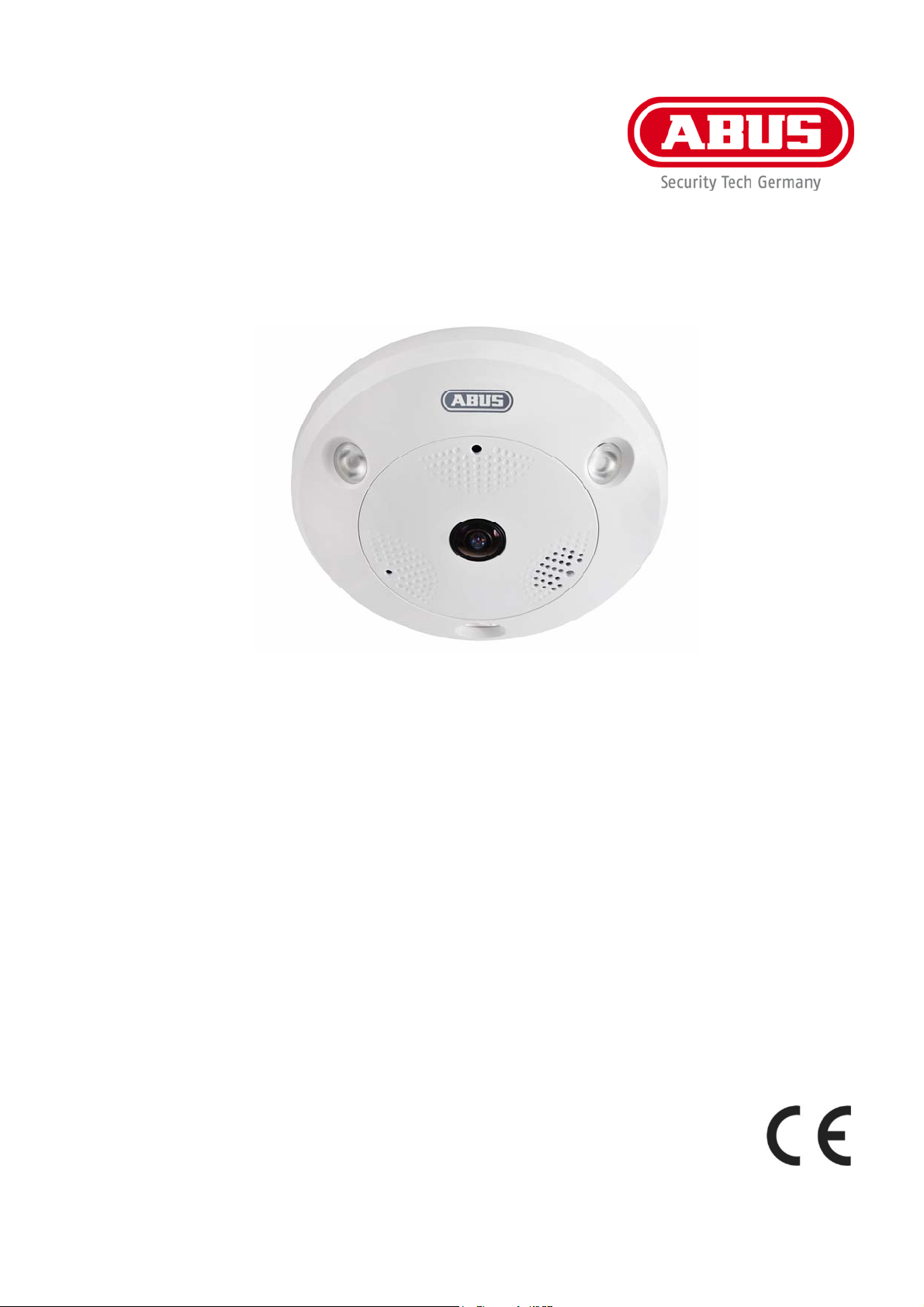
TVIP83900 / TVIP86900
Version 12/2014
Gebruikershandleiding
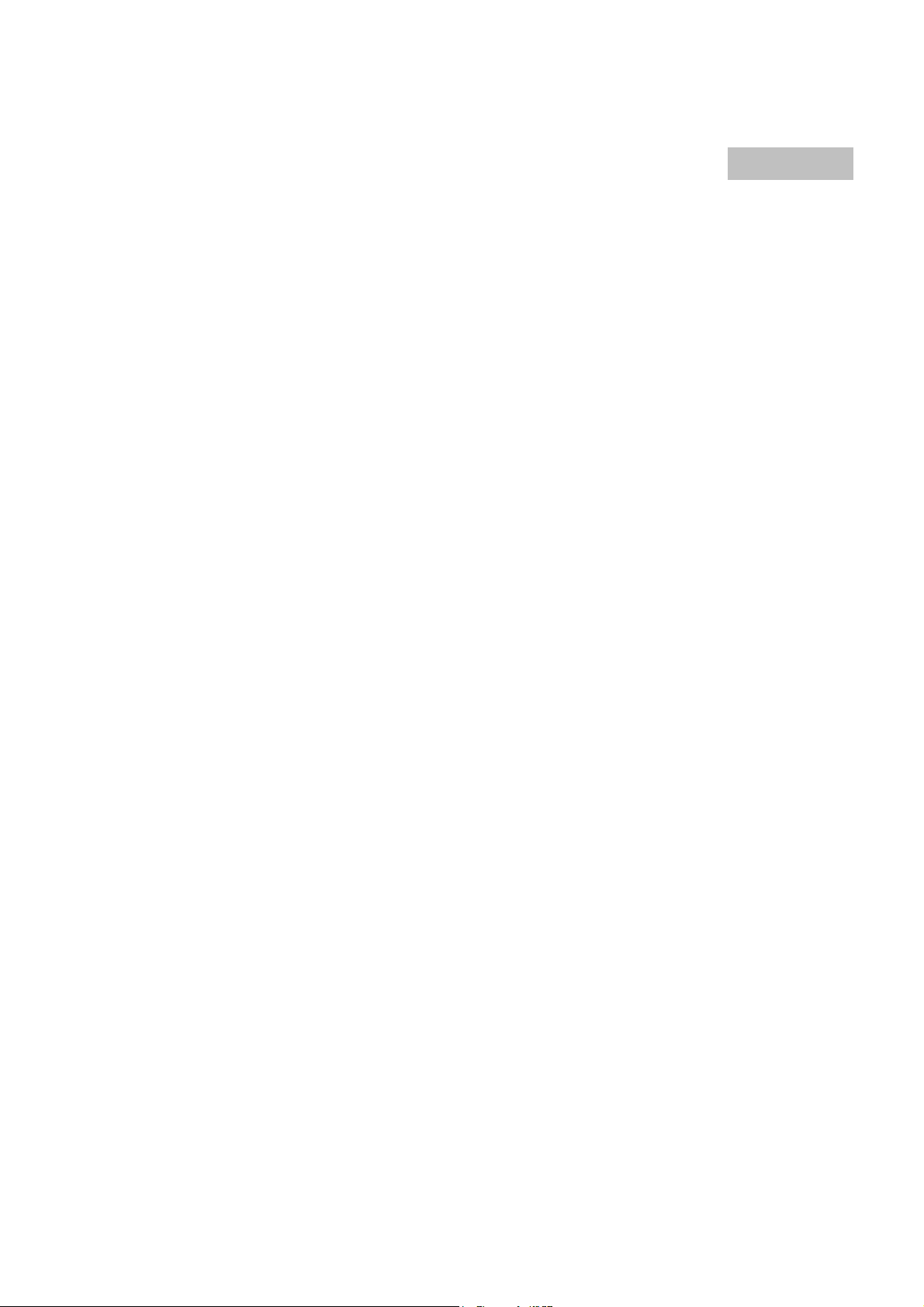
Nederlands
Deze gebruiksaanwijzing hoort bij dit product. Er staan belagrijke aanwijzingen in betreffende de
ingebruikname en gebruik, ook als u dit product doorgeeft aan derden.
Bewaar deze hendleiding zorgvuldig, zodat u deze later nog eens kunt nalezen!
U vindt een opsomming van de inhoud in de inhoudsopgave met aanduiding van de paginanummers op
pagina 206.
2

TVIP83900 / TVIP86900
Gebruikershandleiding
Versie 12/2014
Nederlandse vertaling van de originele Duitse handleiding. Bewaren voor toekomstig
gebruik!
202
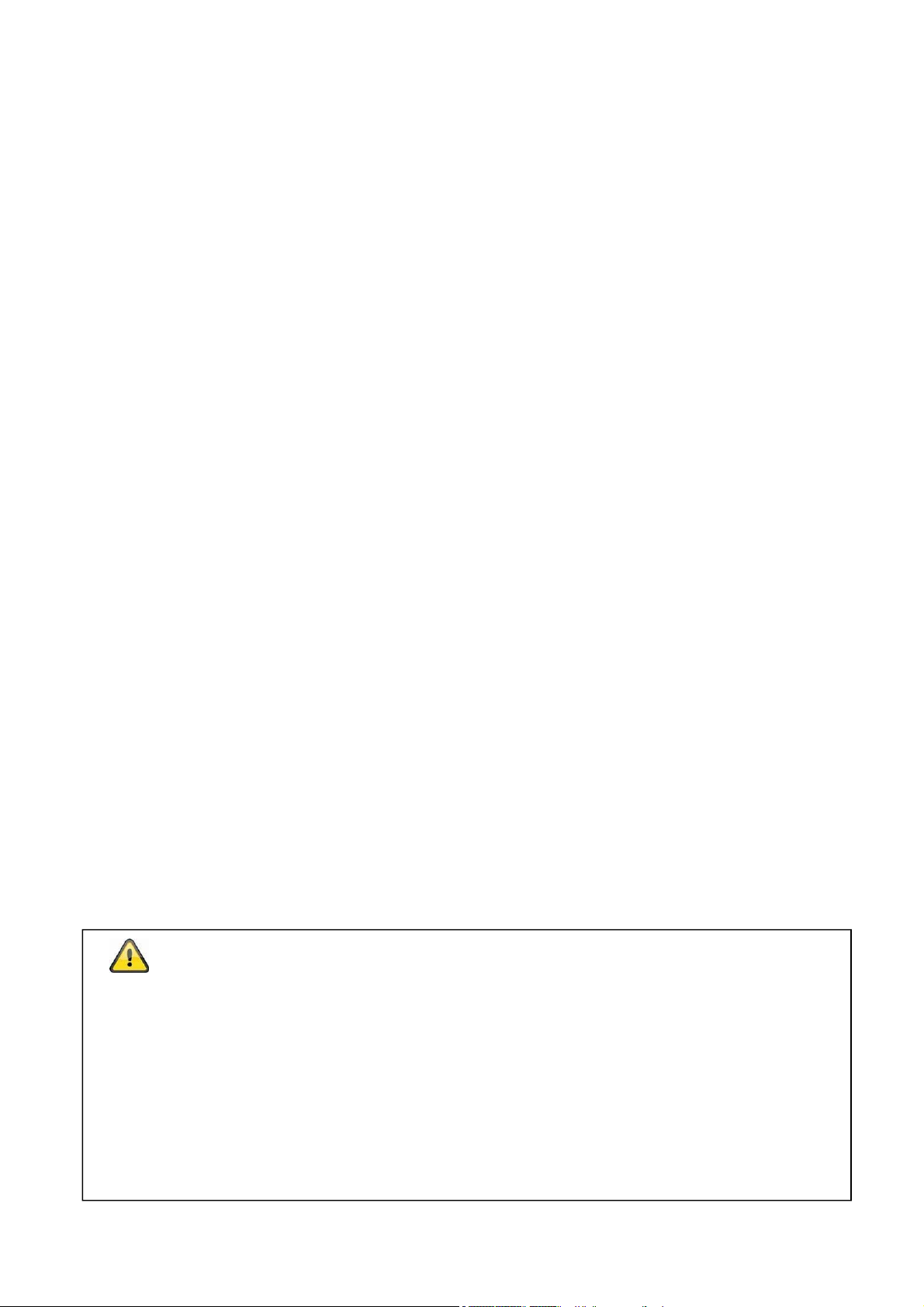
Inleiding
Geachte klant,
Hartelijk dank voor de aankoop van dit product.
Dit toestel voldoet aan de eisen van de geldende EU-richtlijnen. De conformiteitsverklaring is
verkrijgbaar bij:
ABUS Security-Center GmbH & Co. KG
Linker Kreuthweg 5
86444 Affing
DUITSLAND
Om deze toestand te behouden en een veilig gebruik te garanderen, dient u als gebruiker deze
gebruikershandleiding in acht te nemen!
Lees de complete gebruikershandleiding door voordat u het product in gebruik neemt. Neem alle gebruiks- en
veiligheidsinstructies in acht!
Alle genoemde firma- en productnamen zijn handelsmerken van de betreffende eigenaren. Alle
rechten voorbehouden.
Neem bij vragen contact op met uw installateur of speciaalzaak!
Uitsluiting van aansprakelijkheid
Deze gebruikershandleiding is met grote zorgvuldigheid opgesteld. Mocht u toch weglatingen of
onnauwkeurigheden ontdekken, informeer ons dan schriftelijk hierover via het adres op de achterkant van
de handleiding.
ABUS Security-Center GmbH & Co. KG aanvaardt geen aansprakelijkheid voor technische en typografische
fouten en behoudt zich het recht voor te allen tijde, zonder aankondiging vooraf, wijzigingen aan het product
en in de gebruikershandleidingen aan te brengen.
ABUS Security-Center is niet aansprakelijk of verantwoordelijk voor directe en indirecte gevolgschade die in
verband met de uitrusting, de prestatie en het gebruik van dit product ontstaan. Wij staan niet in voor de
inhoud van dit document.
203
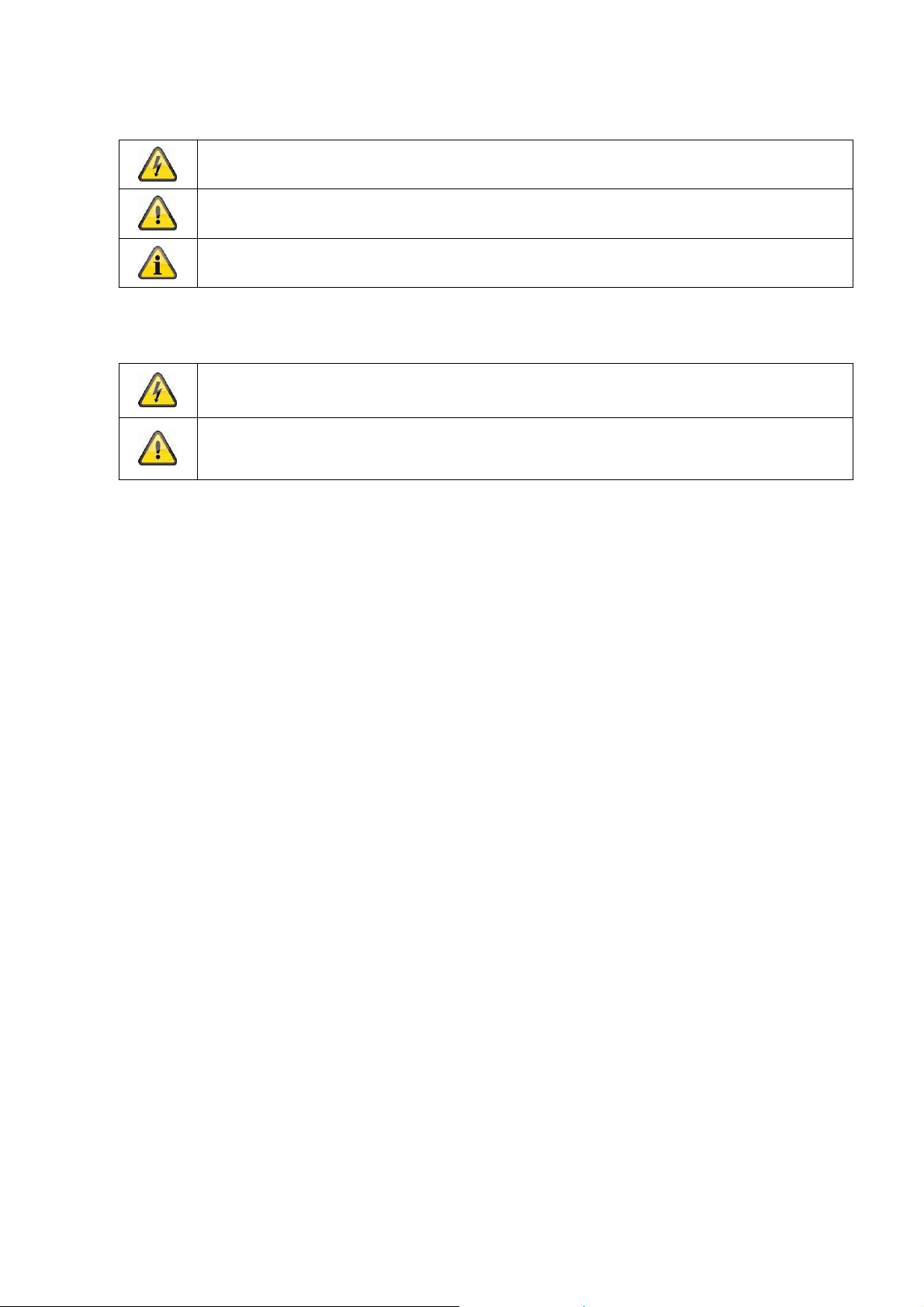
Verklaring van symbolen
Het symbool met de flits in de driehoek wordt gebruikt als er gevaar voor de
gezondheid bestaat, bijv. door een elektrische schok.
Een driehoek met uitroepteken wijst op belangrijke instructies in deze
gebruikershandleiding die absoluut in acht genomen moeten worden.
Dit symbool geeft aan dat u bijzondere tips en instructies over de bediening krijgt.
Belangrijke veiligheidsinstructies
Bij schade die door het niet in acht nemen van deze gebruikershandleiding wordt
veroorzaakt, vervalt het recht op garantie. We aanvaarden geen aansprakelijkheid
voor gevolgschade!
Wij aanvaarden wij geen aansprakelijkheid voor materiële schade of letselschade, die
door onjuist gebruik of het niet in acht nemen van de veiligheidsinstructies wordt
veroorzaakt. In deze gevallen vervalt ieder recht op garantie!
Geachte klant, de volgende veiligheids- en gevareninstructies dienen niet alleen ter bescherming van
uw gezondheid, maar zijn ook bedoeld voor de bescherming van het apparaat. Lees de volgende
punten aandachtig door:
Binnen in het product bevinden zich geen onderdelen die onderhouden moeten worden. Bovendien
vervalt de vergunning (CE) en de garantie/vrijwaring door het demonteren.
Het product kan al beschadigd raken door een val van slechts geringe hoogte.
Monteer het product zo, dat direct zonlicht niet op de beeldopnemer van het apparaat kan vallen.
Neem de montage-instructies in het betreffende hoofdstuk van deze gebruikershandleiding in acht.
Dit toestel is ontworpen voor toepassingen binnenshuis, of in een weerbestendige behuizing voor
toepassingen buitenshuis.
Vermijd bij gebruik de volgende ongunstige omgevingsomstandigheden:
vocht of te hoge luchtvochtigheid
extreme kou of hitte
direct zonlicht
stof of brandbare gassen, dampen of oplosmiddelen
sterke trillingen
sterke magneetvelden, bijvoorbeeld in de buurt van machines of luidsprekers.
De camera mag niet op onstabiele oppervlakken worden geïnstalleerd.
Algemene veiligheidsinstructies:
Laat het verpakkingsmateriaal niet onbeheerd achter! Plastic folie, plastic zakjes, stukken piepschuim
e.d. kunnen gevaarlijk speelgoed zijn voor kinderen.
De videobewakingscamera bevat kleine onderdelen die ingeslikt kunnen worden. Houd het toestel
daarom om veiligheidsredenen uit de buurt van kinderen.
Steek geen voorwerpen door de openingen in het toestel
Gebruik alleen de hulptoestellen/hulpstukken die door de fabrikant zijn aangegeven. Sluit geen
producten aan die niet compatibel zijn.
Neem de veiligheidsinstructies en gebruikershandleidingen van de overige aangesloten toestellen in
acht.
Controleer het toestel voor de ingebruikneming op beschadigingen. Mocht u beschadigingen
ontdekken, neem het toestel dan niet in gebruik!
Houdt u zich aan de bedrijfsspanningsgrenzen die in de technische gegevens staan vermeld. Hogere
spanningen kunnen het toestel vernielen en uw veiligheid in gevaar brengen (elektrische schok).
204
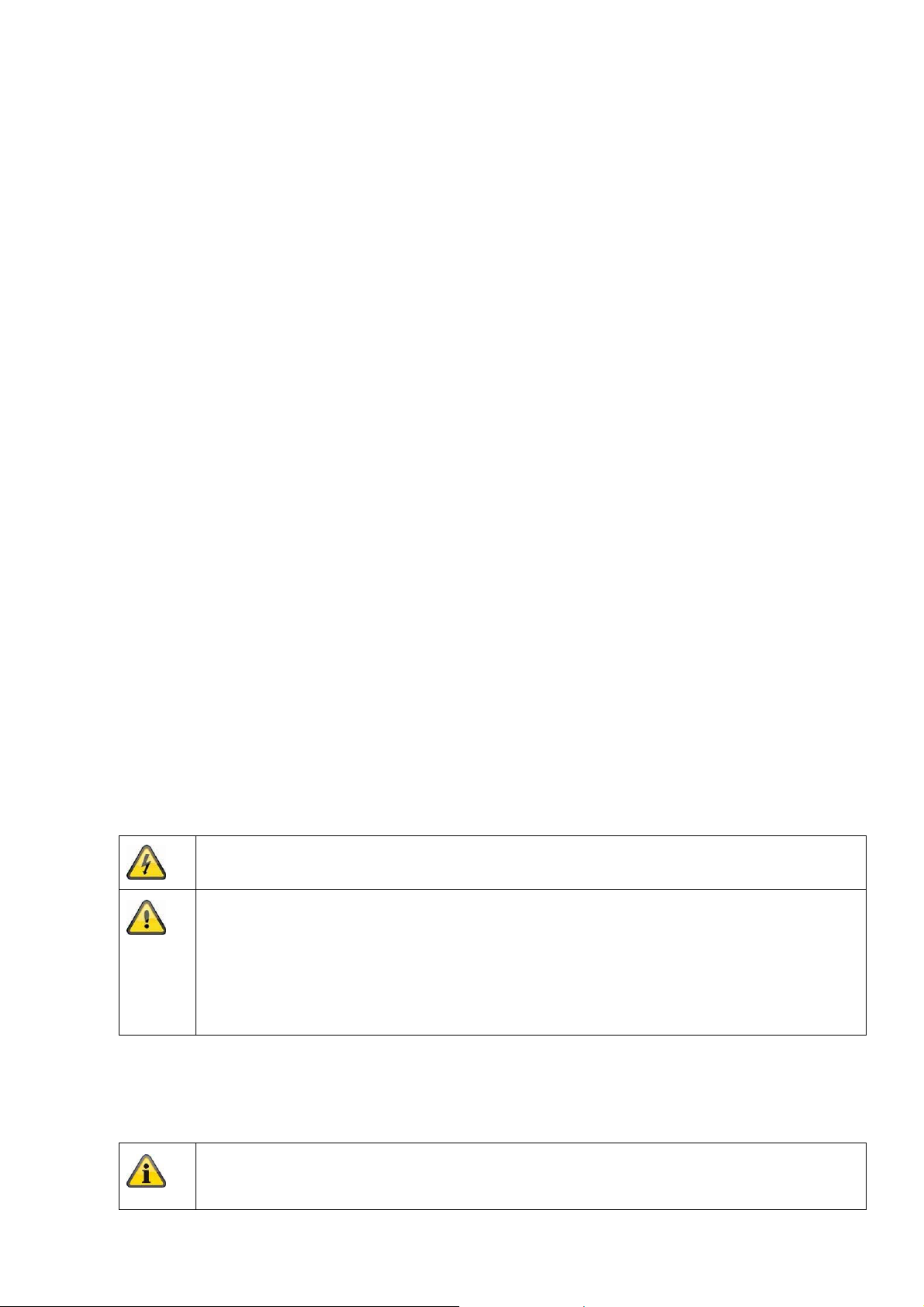
Veiligheidsinstructies
1. Stroomvoorziening: Voeding 100-240 VAC, 50/60 Hz / 12 VDC, 1 A (bij levering inbegrepen)
Gebruik dit apparaat alleen aan een stroombron die de op het typeplaatje vermelde netspanning levert.
Indien u niet zeker weet welke stroomvoorziening bij u beschikbaar is, neem dan contact op met uw
energieleverancier. Koppel het apparaat los van de netvoeding, voordat u onderhouds- of
installatiewerkzaamheden uitvoert.
2. Overbelasting
Vermijd overbelasting van stopcontacten, verlengsnoeren en adapters. Overbelasting kan leiden tot
brand of een elektrische schok.
3. Reiniging
Reinig het apparaat alleen met een vochtige doek zonder bijtende reinigingsmiddelen.
Voor het reinigen dient u het apparaat van het stroomnet los te koppelen.
Waarschuwingen
Voor de eerste ingebruikneming dienen alle veiligheids- en bedieningsinstructies in acht te worden genomen!
1. Neem de volgende instructies in acht om schade aan netsnoeren en netstekkers te vermijden:
Wijzig of manipuleer netsnoeren en netstekkers niet.
Verbuig of verdraai het netsnoer niet.
Als u het apparaat van het stroomnet loskoppelt, trek dan niet aan het netsnoer, maar aan de
stekker.
Let op dat het netsnoer zo ver mogelijk van verwarmingsapparatuur verwijderd is om te
verhinderen dat het kunststof omhulsel smelt.
2. Volg deze instructies op. Bij niet-naleving van de instructies kan er een elektrische schok optreden:
Open nooit de behuizing of de voeding.
Steek geen metalen of licht ontvlambare voorwerpen in het apparaat.
Om beschadigingen door overspanning (bijv. onweer) te vermijden, dient u een
overspanningsbeveiliging te gebruiken.
3. Koppel defecte toestellen direct los van het elektriciteitsnet en informeer uw speciaalzaak.
Zorg er bij installatie in een aanwezige videobewakingsinstallatie voor dat alle toestellen
gescheiden zijn van net- en laagspanningsstroomkring.
In geval van twijfel dient u de montage, installatie en aansluiting op het kabelnet niet zelf uit te
voeren, maar aan een deskundige over te laten. Ondeskundige en amateuristische
werkzaamheden aan het elektriciteitsnet of aan de huisinstallaties zijn niet alleen gevaarlijk
voor uzelf, maar ook voor anderen.
Sluit de installaties zo op het kabelnet aan dat net- en laagspanningsstroomkringen altijd
gescheiden verlopen en op geen enkele plaats met elkaar verbonden zijn of door een defect
met elkaar verbonden kunnen raken.
Uitpakken
Tijdens het uitpakken dient u het toestel met uiterste zorgvuldigheid te behandelen.
Bij een eventuele beschadiging van de originele verpakking controleert u eerst het apparaat.
Indien het toestel beschadigingen vertoont, stuurt u het met de verpakking terug en brengt u de
leveringsdienst op de hoogte.
205
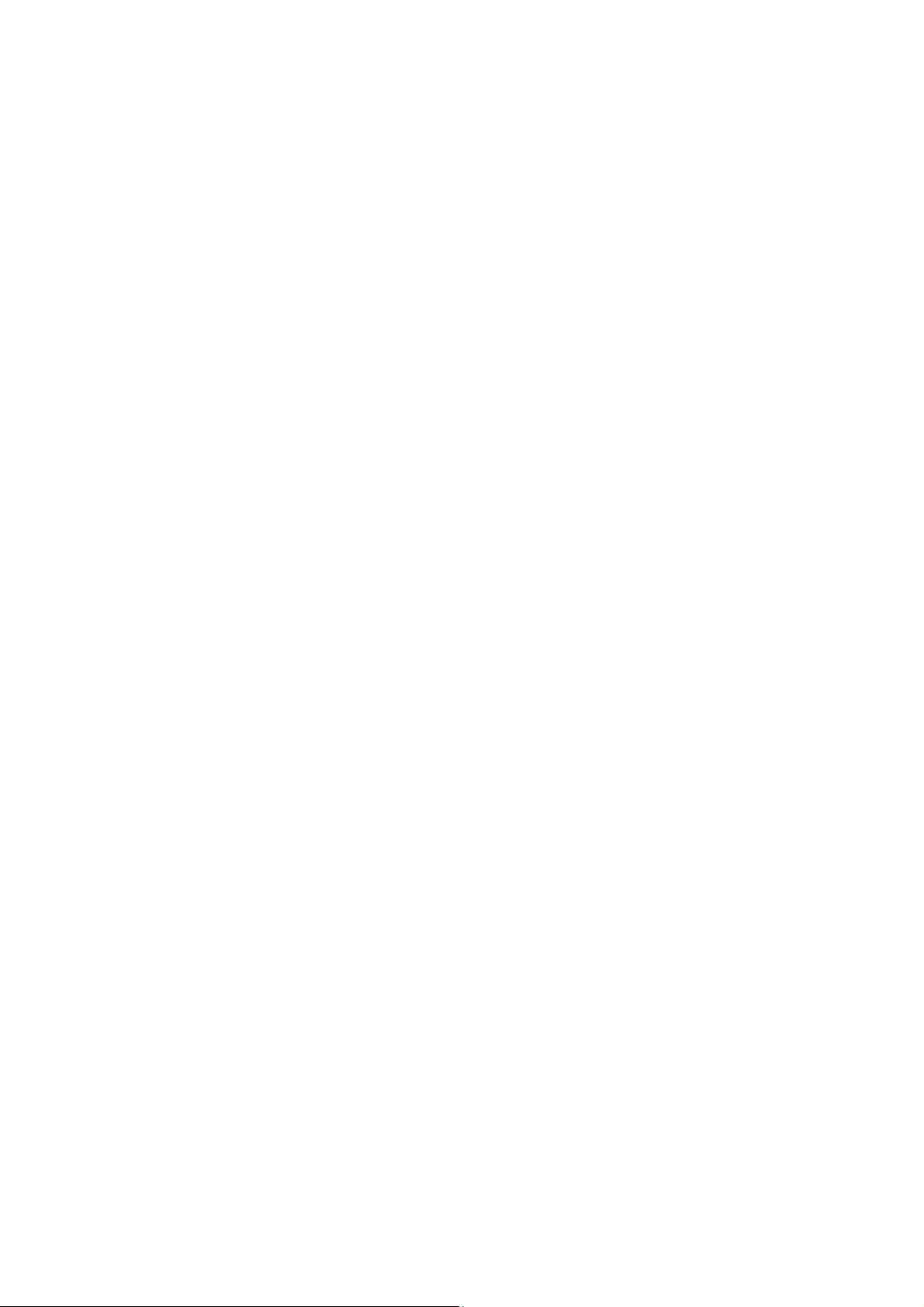
Inhoudsopgave
1. Beoogd gebruik .................................................................................................................................. 208
2. Leveringsomvang ............................................................................................................................... 208
3. Kenmerken en functies ...................................................................................................................... 208
4. Beschrijving van het toestel .............................................................................................................. 208
5. Beschrijving van de aansluitingen ................................................................................................... 209
6. Eerste ingebruikneming .................................................................................................................... 210
7. Eerste toegang tot de netwerkcamera ............................................................................................. 211
8. Wachtwoord opvragen ....................................................................................................................... 212
9. Gebruikersfuncties ............................................................................................................................. 213
9.1 Menubalk .................................................................................................................................... 213
9.2 Live-beeldweergave ................................................................................................................... 214
9.3 Audio-/videobesturing ................................................................................................................ 214
9.4 Live-weergavemodus ................................................................................................................. 214
9.5 PTZ-besturing ............................................................................................................................. 215
9.5.1 Preset-instellingen ................................................................................................................... 215
9.6 Tour instellingen ......................................................................................................................... 216
10. Configuratie ........................................................................................................................................ 217
10.1. Lokale configuratie .................................................................................................................. 217
10.2 Basisconfiguratie ...................................................................................................................... 219
10.3 Gevorderde configuratie ........................................................................................................... 219
10.3.1 Systeem ................................................................................................................................ 219
10.3.1.1 Apparaatinformatie ............................................................................................................. 220
10.3.1.2 Tijdinstellingen.................................................................................................................... 221
10.3.1.3 Onderhoud ......................................................................................................................... 222
10.3.1.4 Zomertijd ............................................................................................................
10.3.1.5 Soort installatie ................................................................................................................... 224
10.3.2 Netwerk ................................................................................................................................. 225
10.3.2.1 TCP/IP ............................................................................................................................................. 226
10.3.2.2 Poort ............................................................................................................................................... 228
10.3.2.3 DDNS .............................................................................................................................................. 229
................ 223
10.3.2.4 PPPoE ............................................................................................................................................ 232
10.3.2.5 SNMP .............................................................................................................................................. 232
10.3.2.6 802.1X ............................................................................................................................................. 233
10.3.2.7 QoS ................................................................................................................................................. 233
10.3.2.8 FTP ................................................................................................................................................. 234
10.3.2.9 UPnP™ ........................................................................................................................................... 235
10.3.2.10 E-mail ........................................................................................................................................... 236
10.3.2.11 NAT ............................................................................................................................................... 237
10.3.3 Video / Audio .................................................................................................................................... 238
206
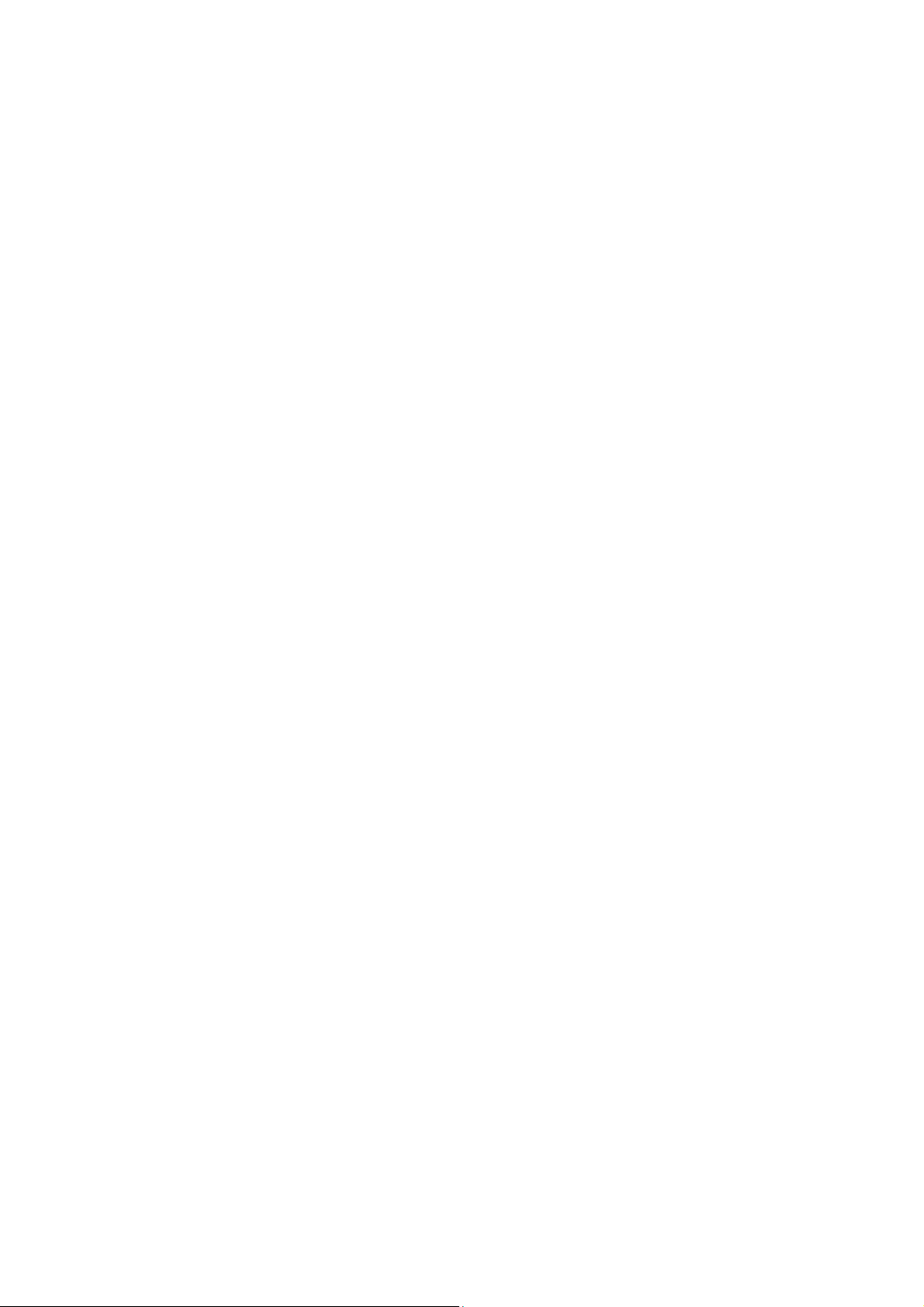
10.3.3.1 Video .............................................................................................................................................. 239
10.3.3.2 Audio (alleen TVIP83900) ............................................................................................................. 241
10.3.3.3 ROI „Region of interest“ .............................................................................................................. 242
10.3.4 Beeld ................................................................................................................................................. 243
10.3.4.1 Weergave-instellingen .................................................................................................................. 243
10.3.4.2 OSD-instellingen ........................................................................................................................... 246
10.3.4.3 Privé-zones-maskering ................................................................................................................. 247
10.3.5 Veiligheid .......................................................................................................................................... 248
10.3.5.1 Gebruikers ..................................................................................................................................... 248
10.3.5.2 RTSP-verificatie............................................................................................................................. 250
10.3.5.3 IP-adresfilter .................................................................................................................................. 250
10.3.6 Gebeurtenissen ................................................................................................................................ 251
10.3.6.1 Bew.-detectie ................................................................................................................................. 251
10.3.6.2 Sabotagealarm .............................................................................................................................. 253
10.3.6.3 Alarmingang (alleen TVIP83900) ................................................................................................. 255
10.3.6.4 Alarmuitgang (alleen TVIP83900) ................................................................................................ 257
10.3.8 Opslag ............................................................................................................................................... 258
10.3.8.1 Opnameschema ............................................................................................................................ 258
10.3.8.2 Opslagbeheer ................................................................................................................................ 260
10.3.8.3 NAS ................................................................................................................................................. 261
10.3.8.4 Snapshot ........................................................................................................................................ 262
11. Onderhoud en reiniging ..................................................................................................................... 263
11.1 Onderhoud ............................................................................................................................... 263
11.2 Reiniging .................................................................................................................................. 263
12. Afvoer .................................................................................................................................................. 263
13. Technische gegevens ........................................................................................................................ 264
14. Opmerkingen over de GPL-licentie .............................................................................................. .... 265
207
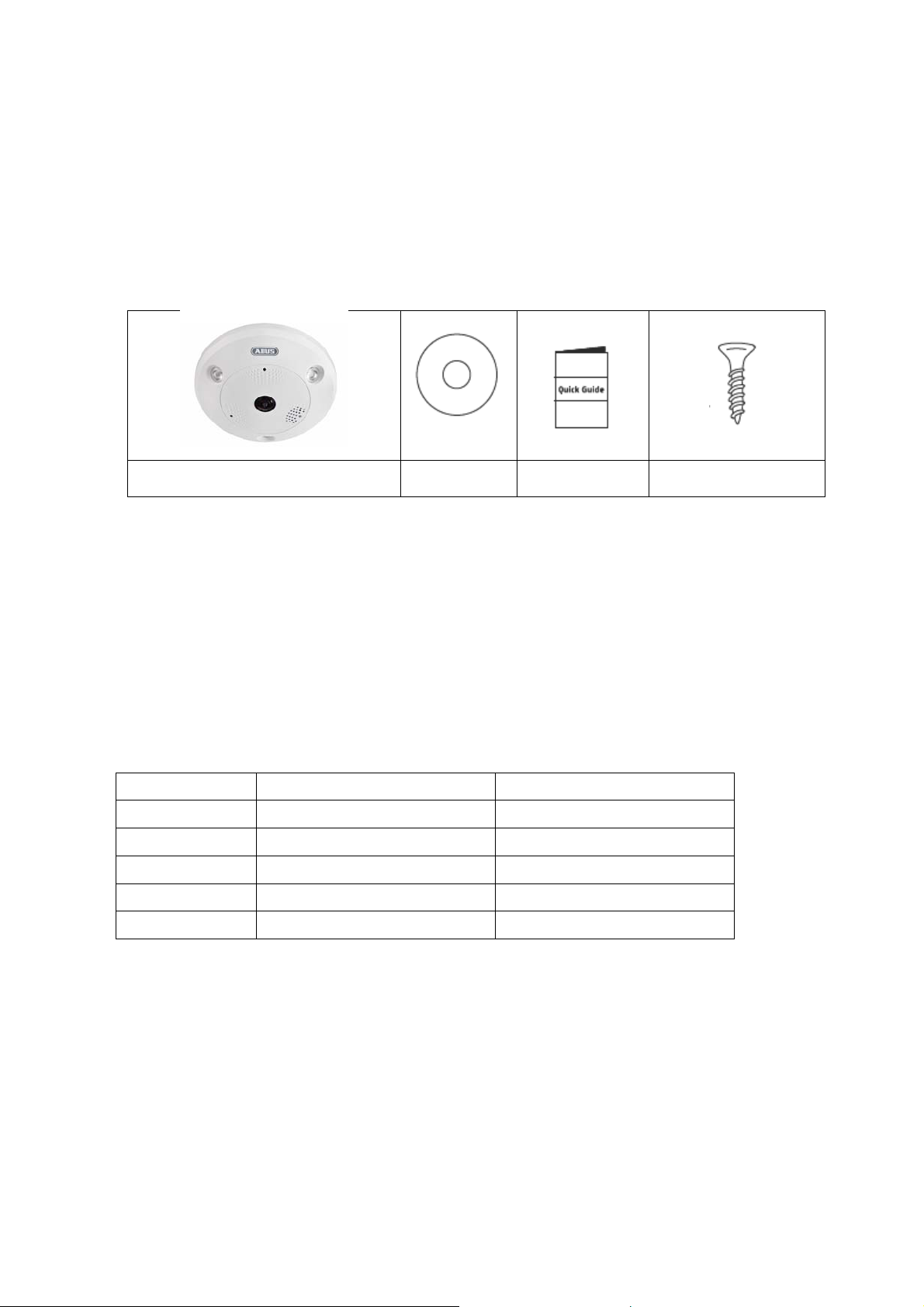
1. Beoogd gebruik
Met de Hemispheric IP domecamera wordt een hoogwaardige bewaking gerealiseerd. De camera heeft het
voordeel dat deze 5 camera's kan vervangen. Met de 5 videokanalen kunnen naast de fisheyeweergave ook
andere weergaven apart worden ingesteld. Deze andere weergaven kunnen elektronisch gedraaid, gekanteld
en gezoomd worden. Opnames op een optionele SD-kaart zijn mogelijk, daarbij is de weergave ook direct op
de webinterface mogelijk.
2. Leveringsomvang
Hemispheric IP domecamera
CD
Korte
handleiding
Bevestigingsmateriaal
3. Kenmerken en functies
360°/180° panoramaweergaven met maximaal 6 MPx-resolutie
Eenvoudig design en hoge beschermingsklasse (IP66) (alleen TVIP86900)
Digitaal, traploos draaien, kantelen en zoomen zonder mechanische camerabeweging
Vrij configureerbare touren (draaien/kantelen)
Power over Ethernet (PoE)
Tot 25 fps realtime video
4. Beschrijving van het toestel
Modelnummer TVIP83900 TVIP86900
Resolutie 3 MPx 6 MPx
WDR - √
Audio √ I/O √ IP66 - √
208
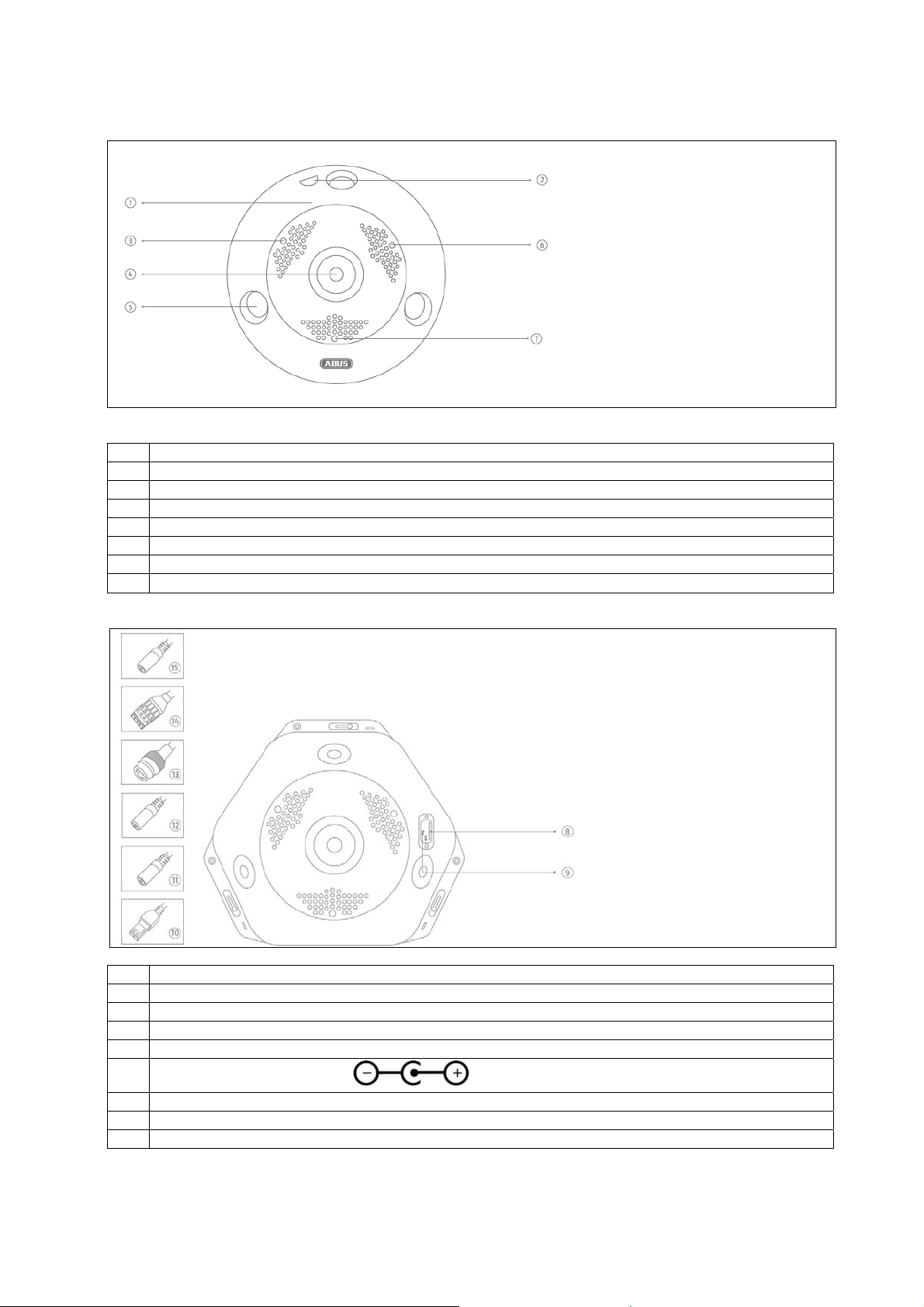
5. Beschrijving van de aansluitingen
Nr. Beschrijving
1 Camera-afdekking
2 Schroef om afdekking los te maken
3 Lichtsensor
4 Objectief
5 IR-LED's
6 Microfoon (alleen TVIP83900)
7 Luidspreker (alleen TVIP83900)
Nr. Beschrijving
8 Micro-SD-kaartslot
9 Resetknop
10 RS485-aansluiting (niet gebruikt)
11 Audio-ingang (alleen TVIP83900)
12
Voedingsspanning 12 V DC
13 RJ45-aansluiting
14 Alarm in- en uitgang (alleen TVIP83900)
15 Audio-uitgang (alleen TVIP83900)
209
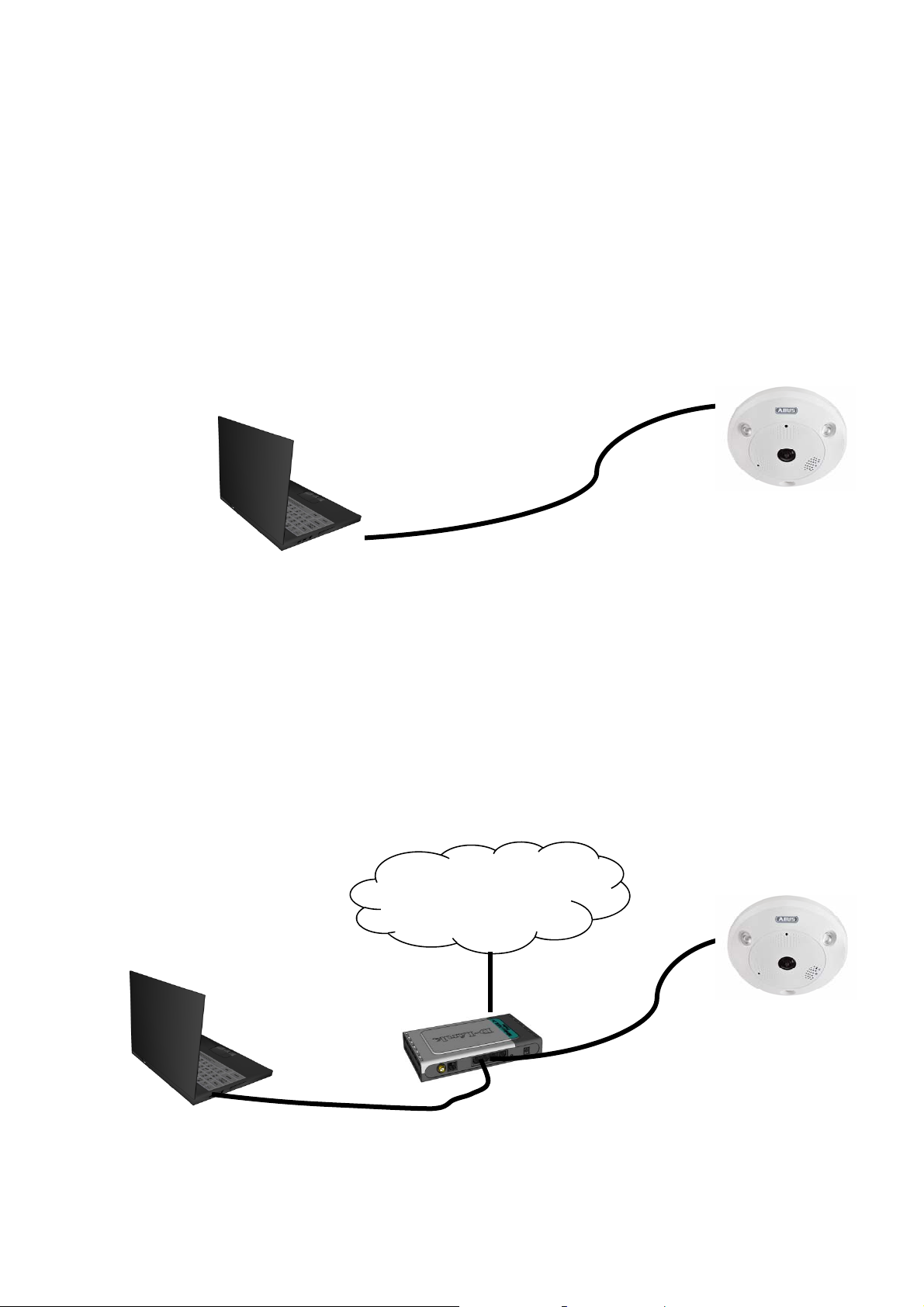
6. Eerste ingebruikneming
De netwerkcamera herkent automatisch of er een directe verbinding tussen de pc en de camera tot stand
moet worden gebracht. Hiervoor is geen cross-over netwerkkabel vereist. Voor de directe aansluiting voor
de eerste ingebruikneming kunt u de meegeleverde patchkabel gebruiken.
Directe aansluiting van de netwerkcamera op een pc/laptop
1. Controleer of u een netwerkkabel van het type Cat5 gebruikt.
2. Verbind de kabel met de ethernet-interface van de pc/laptop en de netwerkcamera.
3. Sluit de voedingsspanning van de netwerkcamera aan.
4. Configureer de netwerkinterface van uw pc/laptop op het IP-adres 192.168.0.2 en de standaard-gateway
op 192.168.0.1
5. Ga verder naar punt 8 om de eerste installatie te voltooien en de verbinding met de netwerkcamera tot
stand te brengen.
Aansluiting van de netwerkcamera op een router/switch
1. Controleer of u een Cat5 netwerkkabel voor de netwerkverbinding gebruikt.
2. Verbind de pc/laptop met de router/switch.
3. Verbind de netwerkcamera met de router/switch.
4. Sluit de voedingsspanning van de netwerkcamera aan.
5. Wanneer er in uw netwerk een naamserver (DHCP) beschikbaar is, stelt u de netwerkinterface van uw
pc/laptop in op “Automatisch een IP-adres verkrijgen”.
6. Indien er geen naamserver (DHCP) beschikbaar is, configureert u de netwerkinterface van uw pc/laptop
op 192.168.0.2 en de standaard-gateway op 192.168.0.1
7. Ga verder naar punt 8 om de eerste installatie te voltooien en de verbinding met de netwerkcamera tot
stand te brengen.
Cat5-ethernetkabel
Internet
210
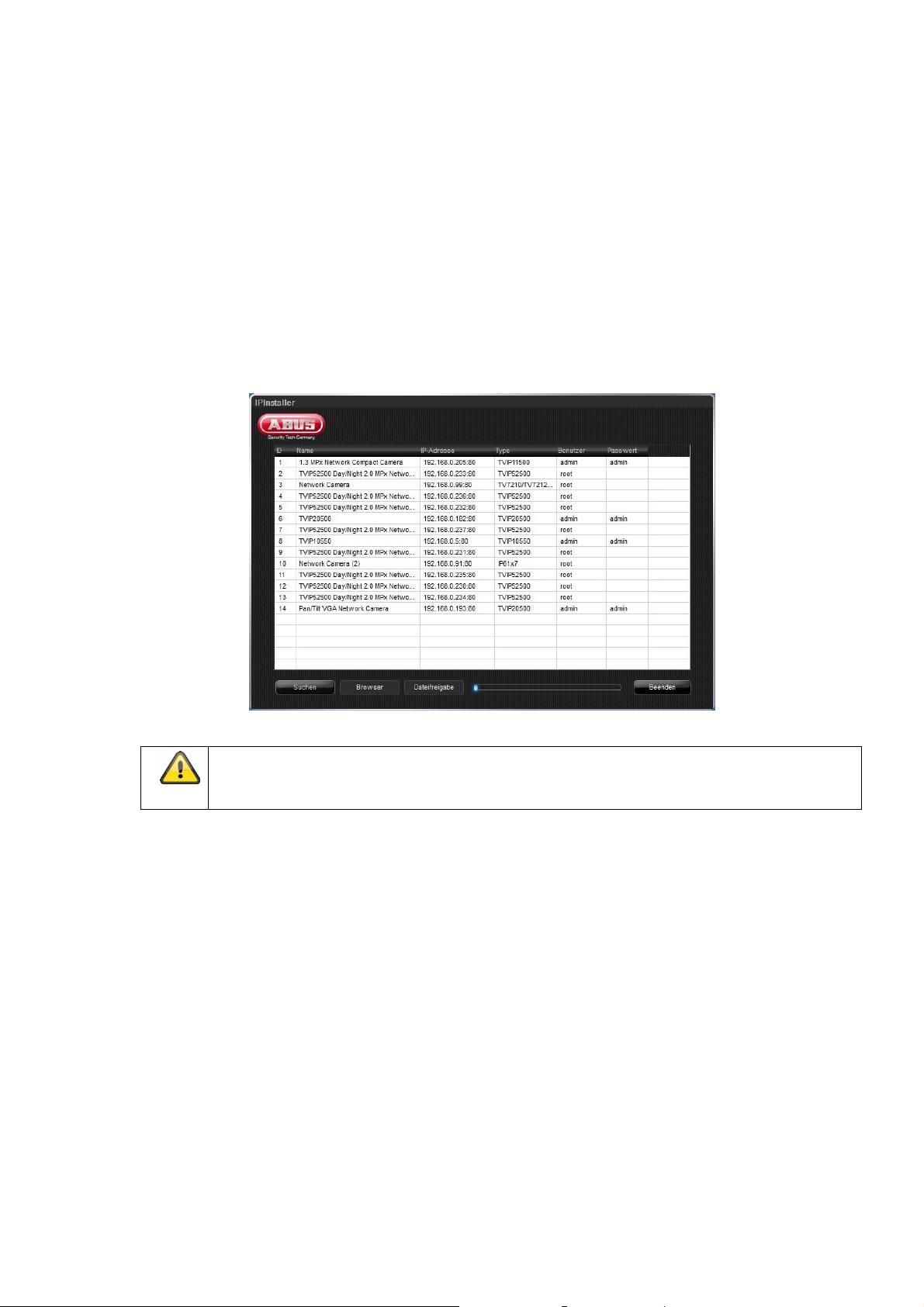
7. Eerste toegang tot de netwerkcamera
De eerste toegang tot de netwerkcamera wordt uitgevoerd met behulp van de ABUS IP-installer.
Nadat de assistent is gestart, zoekt deze naar alle aangesloten ABUS netwerkcamera's en videoservers in
uw netwerk.
U vindt het programma op de meegeleverde CD-ROM. Installeer het programma op uw pc en voer het uit.
Indien een DHCP-server in uw netwerk aanwezig is, wordt het IP-adres voor zowel uw pc/laptop als de
netwerkcamera automatisch toegewezen.
Indien geen DHCP-server beschikbaar is, stelt de netwerkcamera automatisch het volgende IP-adres in:
192.168.0.100.
Uw pc-systeem moet zich in hetzelfde IP-subnet bevinden om een communicatie met de netwerkcamera tot
stand te kunnen brengen (PC IP-adres: bijvoorbeeld 192.168.0.2).
De standaardinstelling van de netwerkcamera staat op „DHCP”. Indien er geen DHCPserver in uw netwerk aanwezig is, adviseren wij na de eerste toegang tot de
netwerkcamera het IP-adres handmatig op een vaste waarde in te stellen.
211
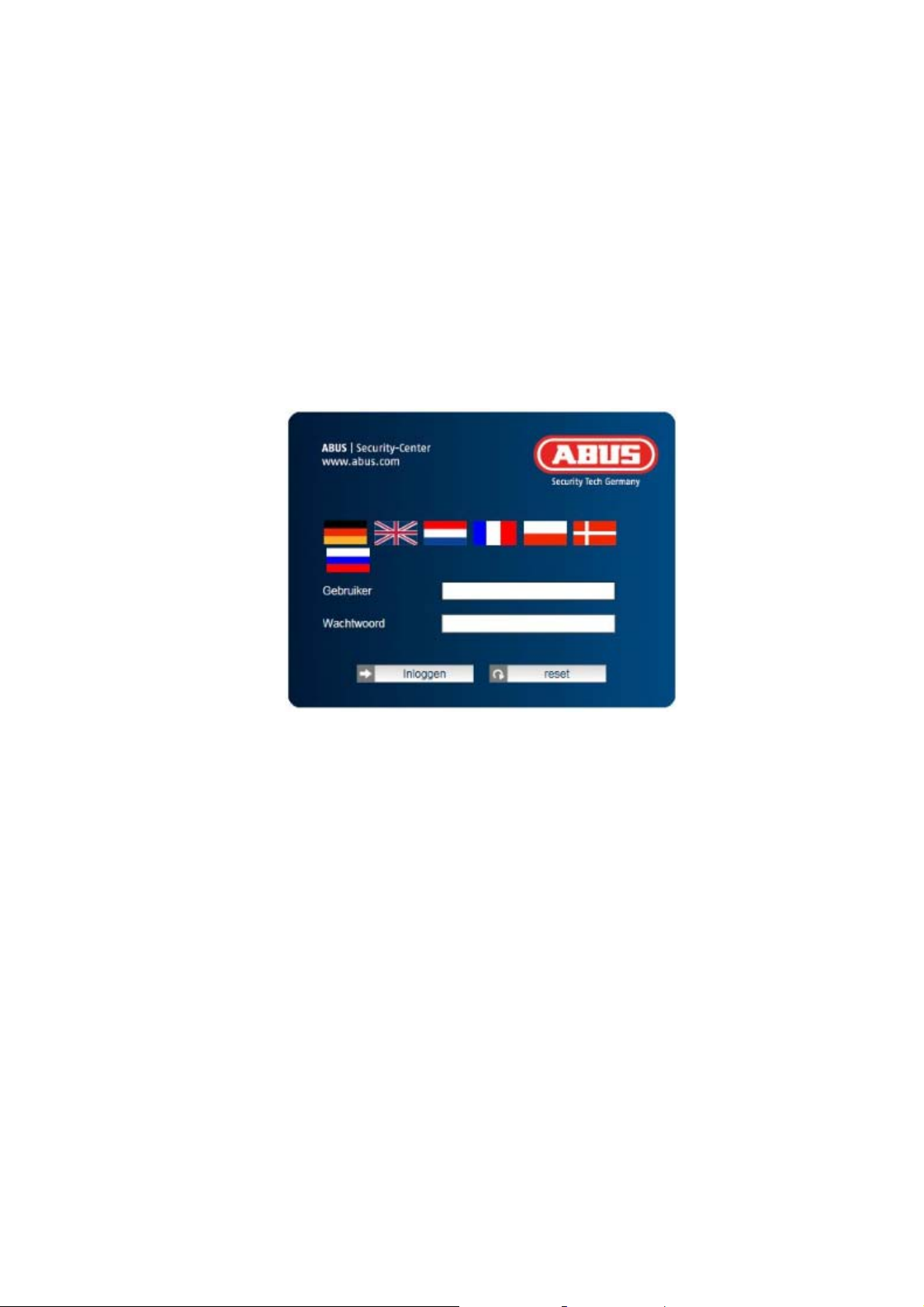
8. Wachtwoord opvragen
De netwerkcamera heeft standaard een administratorwachtwoord. Om veiligheidsredenen dient de
administrator echter onmiddellijk een nieuw wachtwoord in te stellen. Nadat zo'n administratorwachtwoord is
opgeslagen, vraagt de netwerkcamera bij iedere toegang naar de gebruikersnaam en het wachtwoord.
Het administratoraccount is in de fabriek als volgt vooringesteld: Gebruikersnaam “admin” en wachtwoord
“12345”. Bij iedere toegang tot de netwerkcamera verschijnt in de browser een authenticatievenster en
wordt om gebruikersnaam en wachtwoord gevraagd. Als uw individuele instellingen voor het
administratoraccount niet meer toegankelijk zijn, neem dan contact op met onze technische support.
Voer de volgende stappen uit om de gebruikersnaam en het wachtwoord in te voeren:
Open Internet Explorer en voer het IP-adres van de camera in (bijv. „http://192.168.0.100”).
U wordt gevraagd zich te authenticeren:
-> U bent nu met de netwerkcamera verbonden en ziet al een videostream.
212
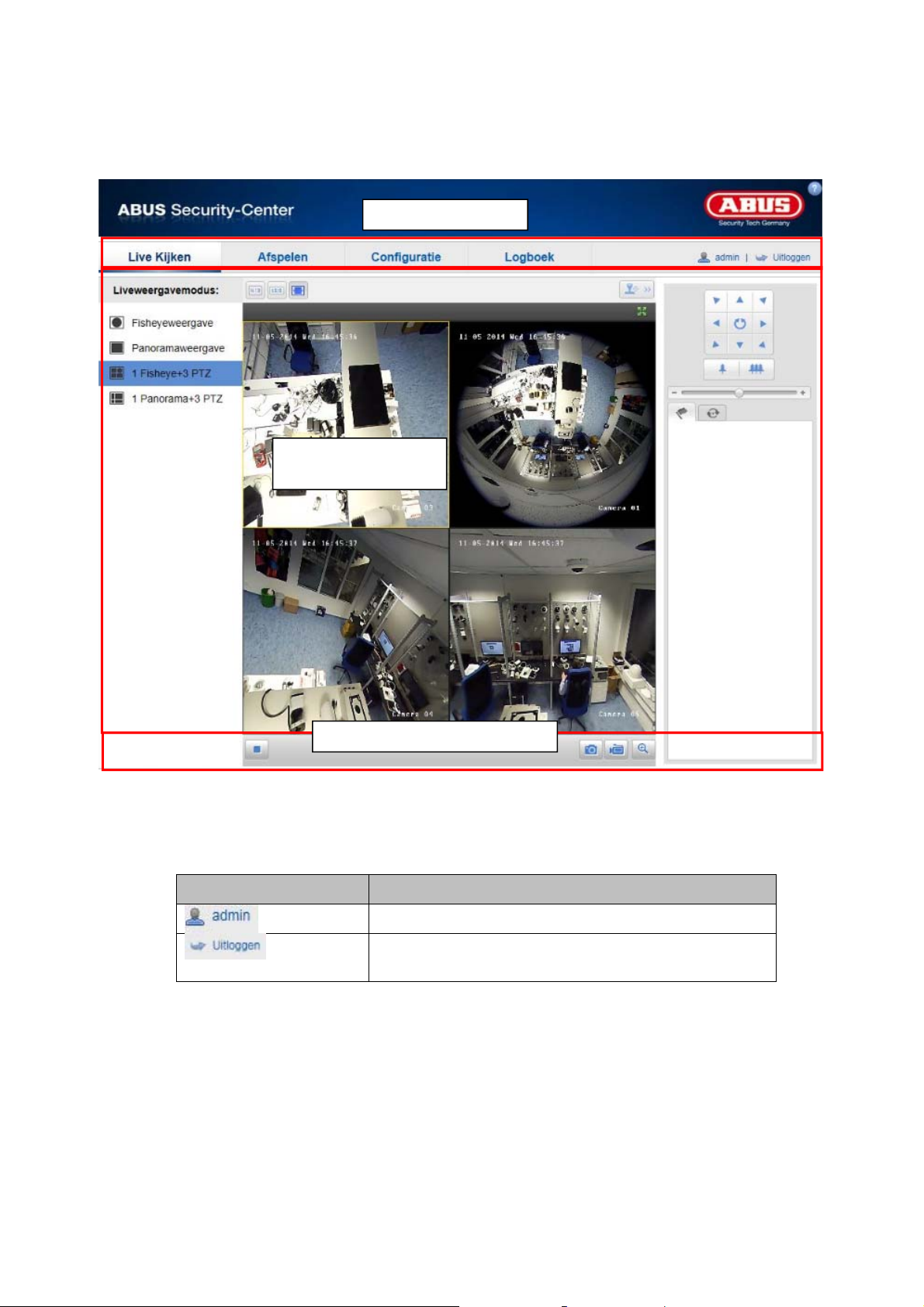
A
g
9. Gebruikersfuncties
Open de startpagina van de netwerkcamera. De interface bestaat uit de volgende hoofdonderdelen:
Menubalk
Live-
beeldweergave
udio-/videobesturin
9.1 Menubalk
Klik op één van de tabbladen „Live Kijken“ „Afspelen“, „Configuratie“ of „Protocol“.
Knop Beschrijving
Weergave van de aangemelde gebruiker
Afmelden van de gebruiker
213
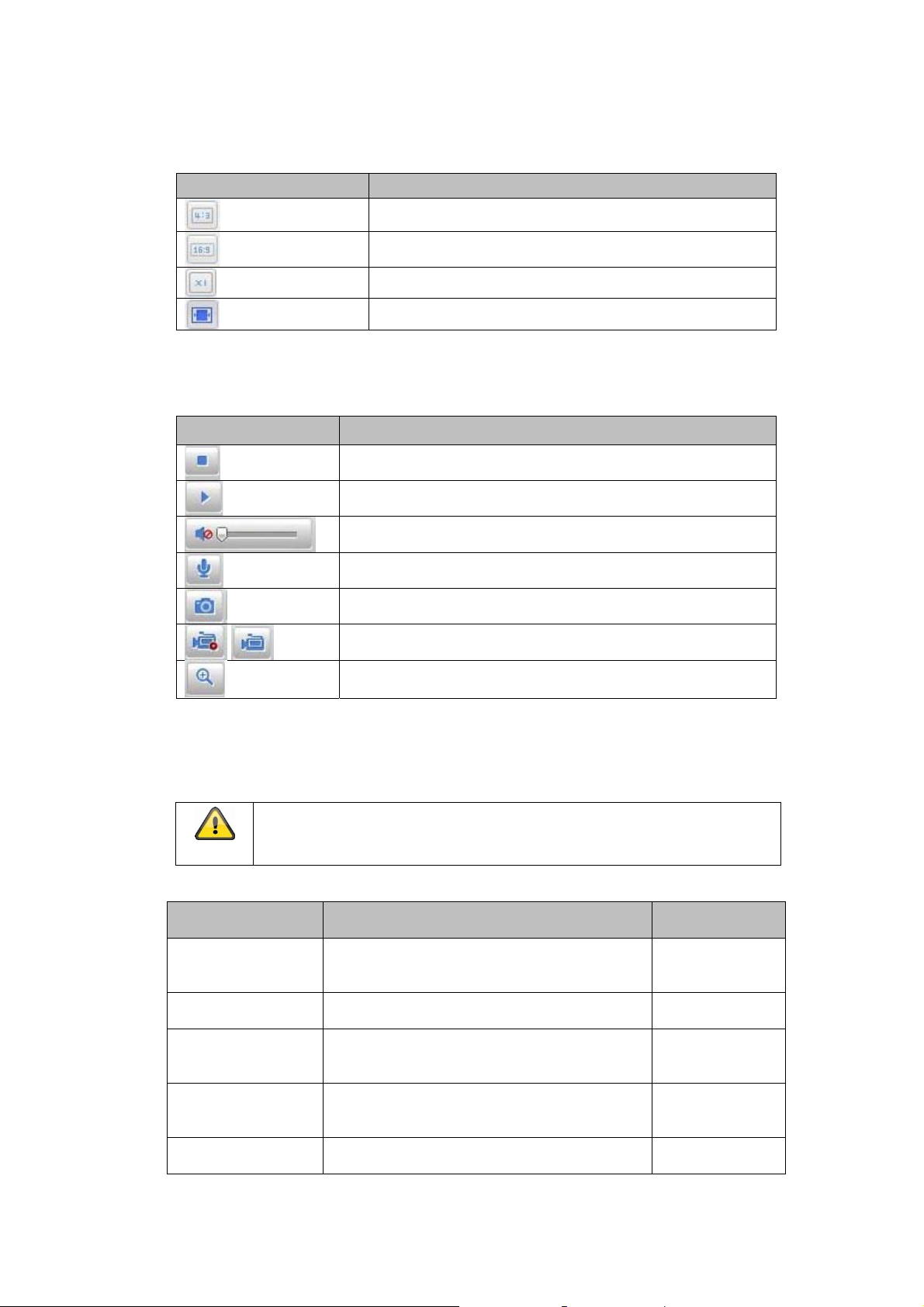
9.2 Live-beeldweergave
Door dubbelklikken kunt u op volledig scherm overschakelen.
Knop Beschrijving
9.3 Audio-/videobesturing
Knop
4:3 weergave activeren
16:9 weergave activeren
Originele grootte weergeven
Weergave automatische aan browser aanpassen
Beschrijving
Live-weergave deactiveren
Live-weergave activeren
Geluid activeren / deactiveren, volume aanpassen
(TVIP83900)
Microfoon aan / uit (TVIP83900)
Direct beeld (momentopname)
Handmatig opnemen starten / stoppen
Digitale zoom
9.4 Live-weergavemodus
De beschikbaarheid van de opties tijdens de live-weergave is bij
geactiveerde en gedeactiveerde real-time-modus (configuratie / systeem
/ type installatie) verschillend
Knop
Fisheye-weergave
Panoramaweergave Kwadranten worden in 2 panoramahelften
1 Fisheye + 3 PTZ Eén kwadrant toont de 360* fisheye-
1 Panorama + 3
PTZ
4 PTZ weergaven
Beschrijving
360 graden-weergave op volledig scherm
samengevoegd
weergave, de overige 3 kwadranten worden
als virtuele PTZ-camera's weergegeven
Eén kwadrant toont de panoramaweergave,
de overige 3 kwadranten worden als virtuele
PTZ-camera's weergegeven
4 kwadranten als virtuele PTZ-camera's
Beschikbaar in
modus
Real-timemodus / normale
modus
Normale modus
Normale modus
Normale modus
Real-timemodus
214
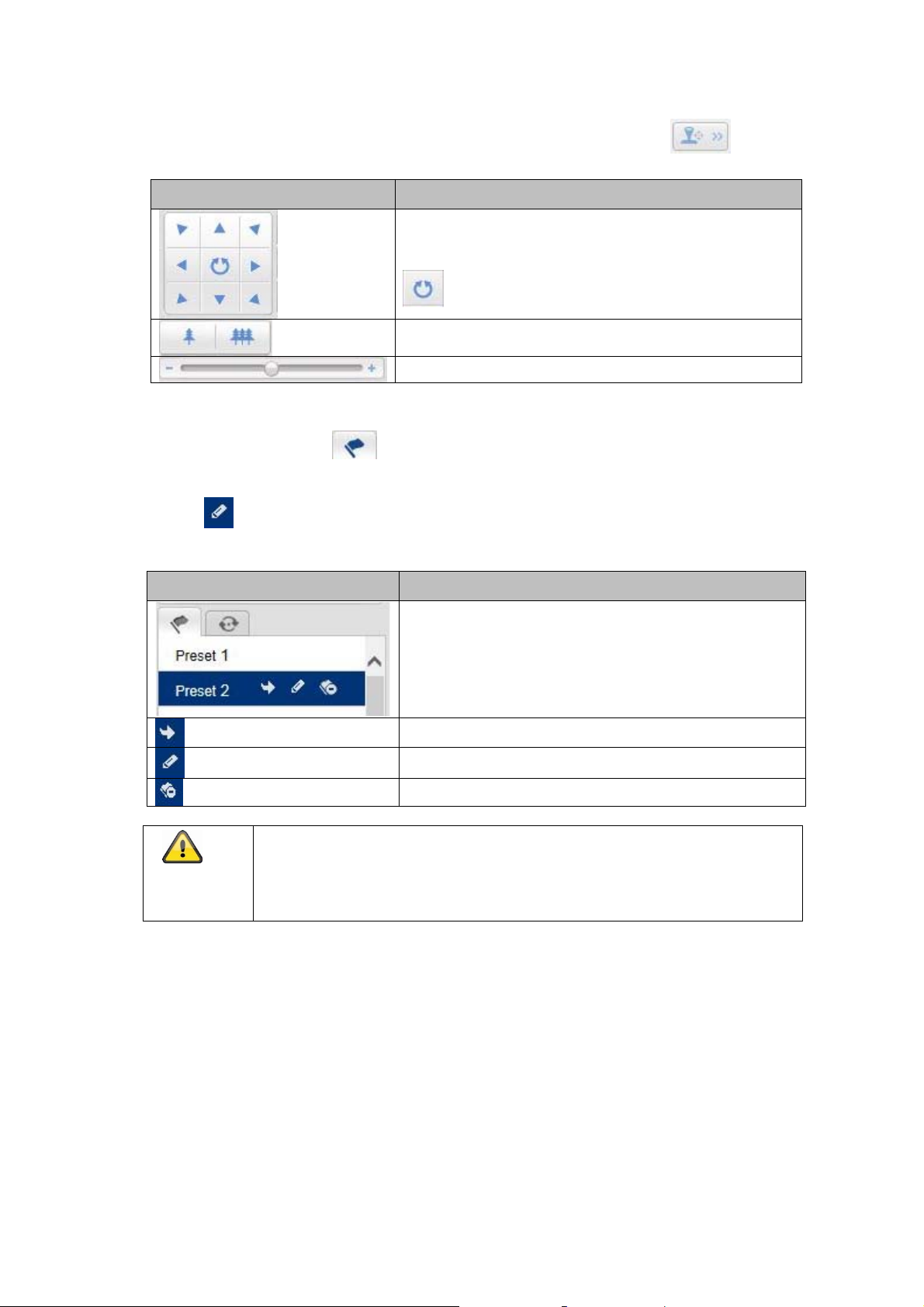
9.5 PTZ-besturing
Om de PTZ-besturing te weer te geven, klikt u in de live-weergave op het veld .
Knop Beschrijving
Pijltoetsen:
Besturing van de draai- en kantelbewegingen
360°-draaiing starten / stoppen
In- / uitzoomen
Aanpassing PTZ-snelheid
9.5.1 Preset-instellingen
Selecteer het tabblad Preset om tot 256 presetposities op te roepen, in te stellen en te wissen.
Gebruik de PTZ-stuurknoppen om de gewenste positie te selecteren.
Klik op de
Knop Beschrijving
knop om de preset op te slaan.
U dient er rekening mee te houden dat de zoompositie niet
in de preset wordt opgeslagen. Presetposities moeten
daarom altijd in volledig uitgezoomde toestand worden
opgeslagen.
De gewenste presetpositie kiezen. De geselecteerde
positie verschijnt blauw.
Positie weergeven
Positie aanmaken
Positie wissen
215
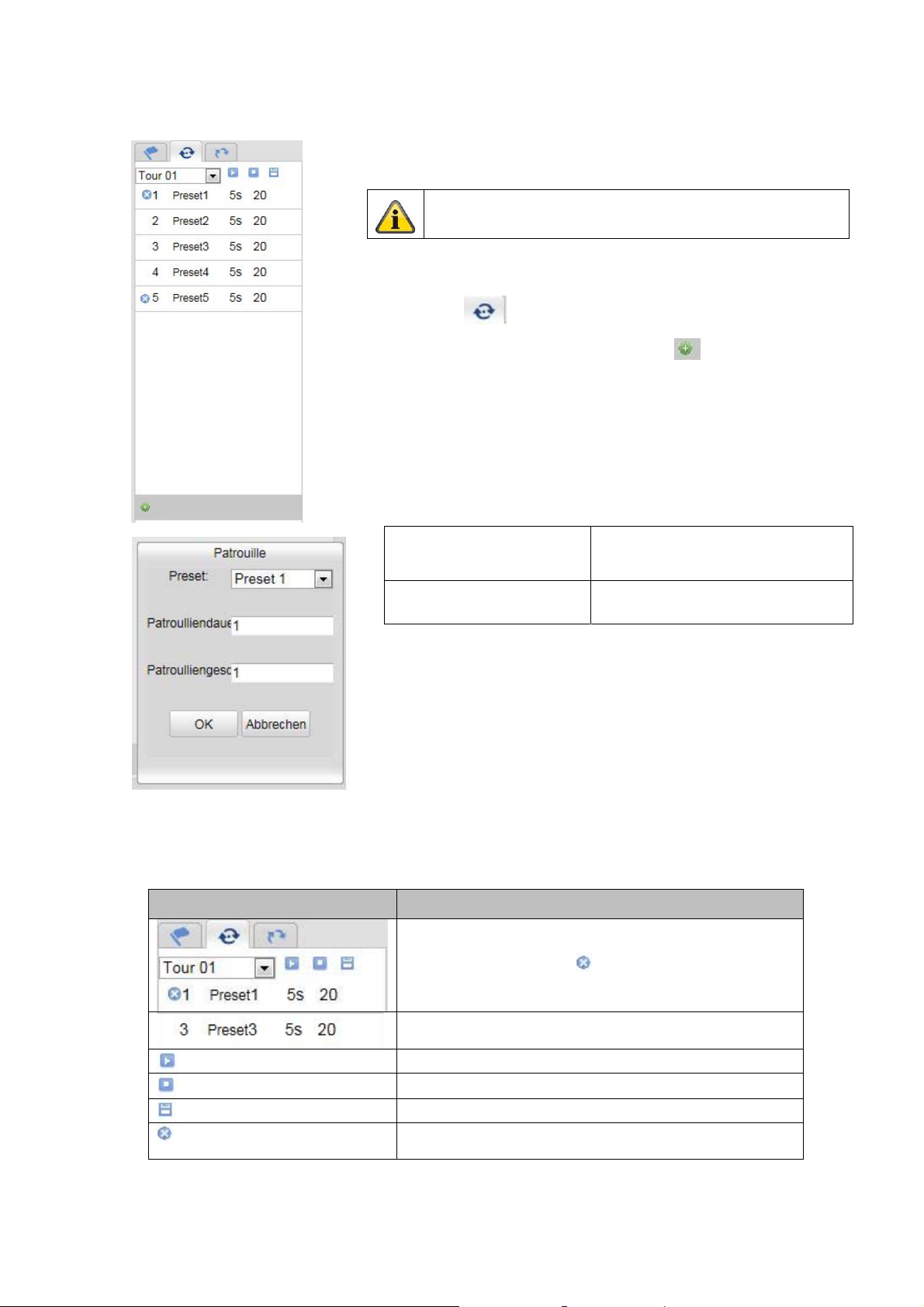
9.6 Tour instellingen
Een tour bestaat uit een serie presets. U kunt tot 8 touren met tot 32 presets
maken.
Om een nieuwe tour te maken, als volgt te werk gaan:
Selecteer het tabblad Patrouille. Selecteer de gewenste tour. Om
presets aan de tour toe te voegen, klikt u op de knop .
Selecteer de gewenste preset, en stel de duur en snelheid van de ronde in.
Houd er rekening mee dat de presets die aan een tour
moeten worden toegevoegd al vooraf zijn gedefinieerd.
Duur van de tour Verblijfsduur op een presetpositie.
Na afloop van de tijd wisselt de
camera naar de volgende preset.
Snelheid van de tour Instellen van de bewegingssnelheid
naar de volgende preset.
Knop Beschrijving
Selectie van de gewenste tour.
Door klikken op de knop
teruggezet.
Toegevoegde presetpositie met duur en snelheid van de
tour.
Tour starten
Tour stoppen
Tour opslaan
Wissen van de presetpositie, bij preset 1 wordt de
complete tour gewist
bij Preset 1 wordt de tour
216
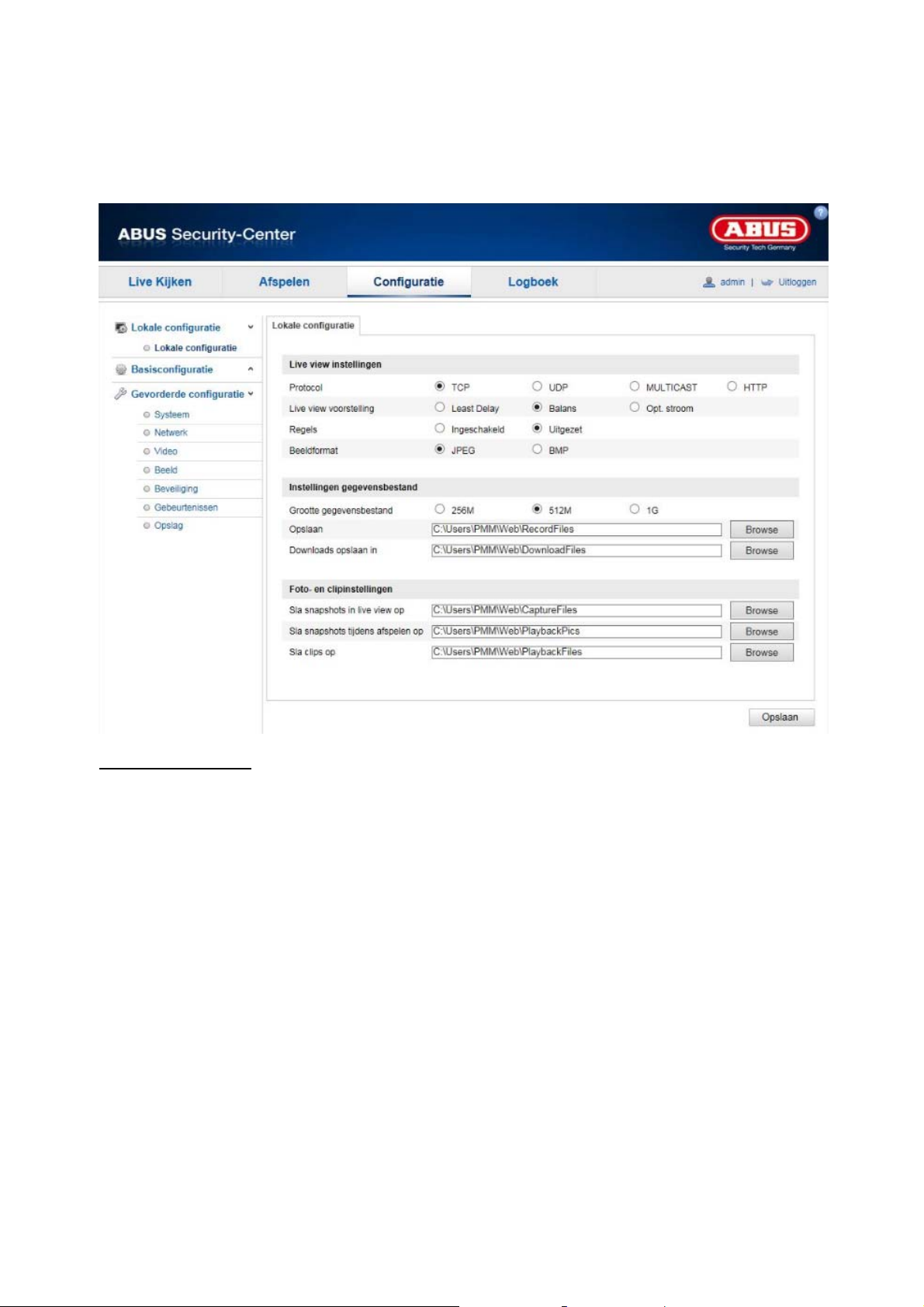
10. Configuratie
10.1. Lokale configuratie
Onder het menupunt „Lokale configuratie“ kunt u instellingen voor de live-weergave, bestandpaden van de
opname en momentopnames aanpassen.
Parameters live view
Hier kunt u het protocoltype en de capaciteit voor de live-weergave van de camera instellen.
Protocol
TCP:
Volledig beschikbaar stellen van de streaminggegevens alsmede een hoge videokwaliteit. Dit
beïnvloedt echter de realtimeoverdracht
UDP:
Realtime audio- en video-overdracht
MULTICAST:
HTTP:
Biedt dezelfde kwaliteit als TCP, speciale poorten worden echter onder de netwerkinstellingen
Capaciteit live view
Hier kunt u de instelling van de performance voor live-weergave aanpassen.
Regels
Als deze functie geactiveerd is, wordt bij gebruikte en geactiveerde bewegingsdetectie een kader om het
geactiveerde gebied in het live-beeld weergegeven.
Gebruik van het multicastprotocol (de netwerkcomponenten moeten multicast ondersteunen).
Meer multicast-instellingen vindt u onder Configuratie / Netwerk.
niet geconfigureerd.
217
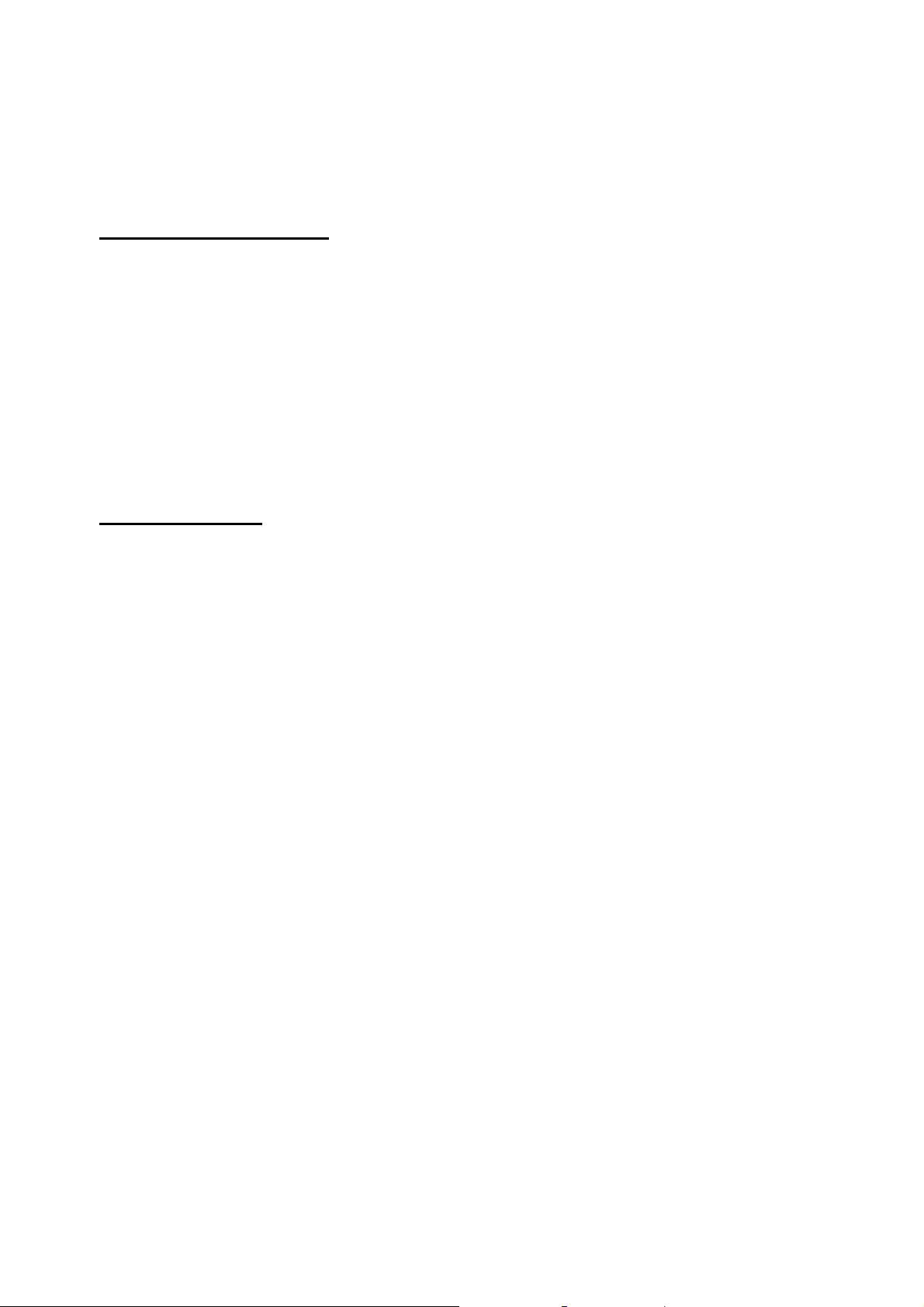
Beeldformaat
Instelling in welk format de individuele beelden uit de live-weergave (knop Direct beeld) opgeslagen moet
worden (JPEG, BMP).
Opname - bestandsinstellingen
Hier kunt u de bestandsgrootte voor opnames, het opnamepad en het pad voor opgeslagen bestanden
definiëren. Klik op „Opslaan” om de wijzigingen over te nemen.
Opname - bestandsgrootte
U kunt kiezen tussen 256 MB, 512 MB en 1 GB als bestandsgrootte voor de opnames en opgeslagen video's.
Opslaan onder
Hier kunt u het bestandpad vastleggen dat moet worden gebruikt voor handmatige opnames.
Als standaardpad wordt C:\\<Gebruiker>\<Computernaam>\Web\RecordFiles gebruikt.
Download. Bestand opslaan als
Hier kunt u het bestandpad voor opgeslagen video's vastleggen.
Het standaardpad is: C:\\<Gebruiker>\<Computernaam>\Web\DownloadFiles
Instelling beeldopslag
Hier kunt u de paden voor directe beelden, snapshots tijdens de weergave en bewerkte video's vastleggen.
Live-snapshot bewaren onder
Selecteer het bestandpad voor directe beelden uit de live-weergave.
Het standaardpad is: C:\\<Gebruiker>\<Computernaam>\Web\CaptureFiles
Snapshots opslaan bij weergave
Hier kunt u het pad vastleggen waaronder de directe beelden uit de weergave moeten worden opgeslagen.
Het standaardpad is: C:\\<Gebruiker>\<Computernaam>\Web\PlaybackPics
Clips opsl. onder
Hier kunt u het opslagpad vastleggen waaronder bewerkte video's moeten worden opgeslagen.
Het standaardpad is: C:\\<Gebruiker>\<Computernaam>\Web\PlaybackFiles
218
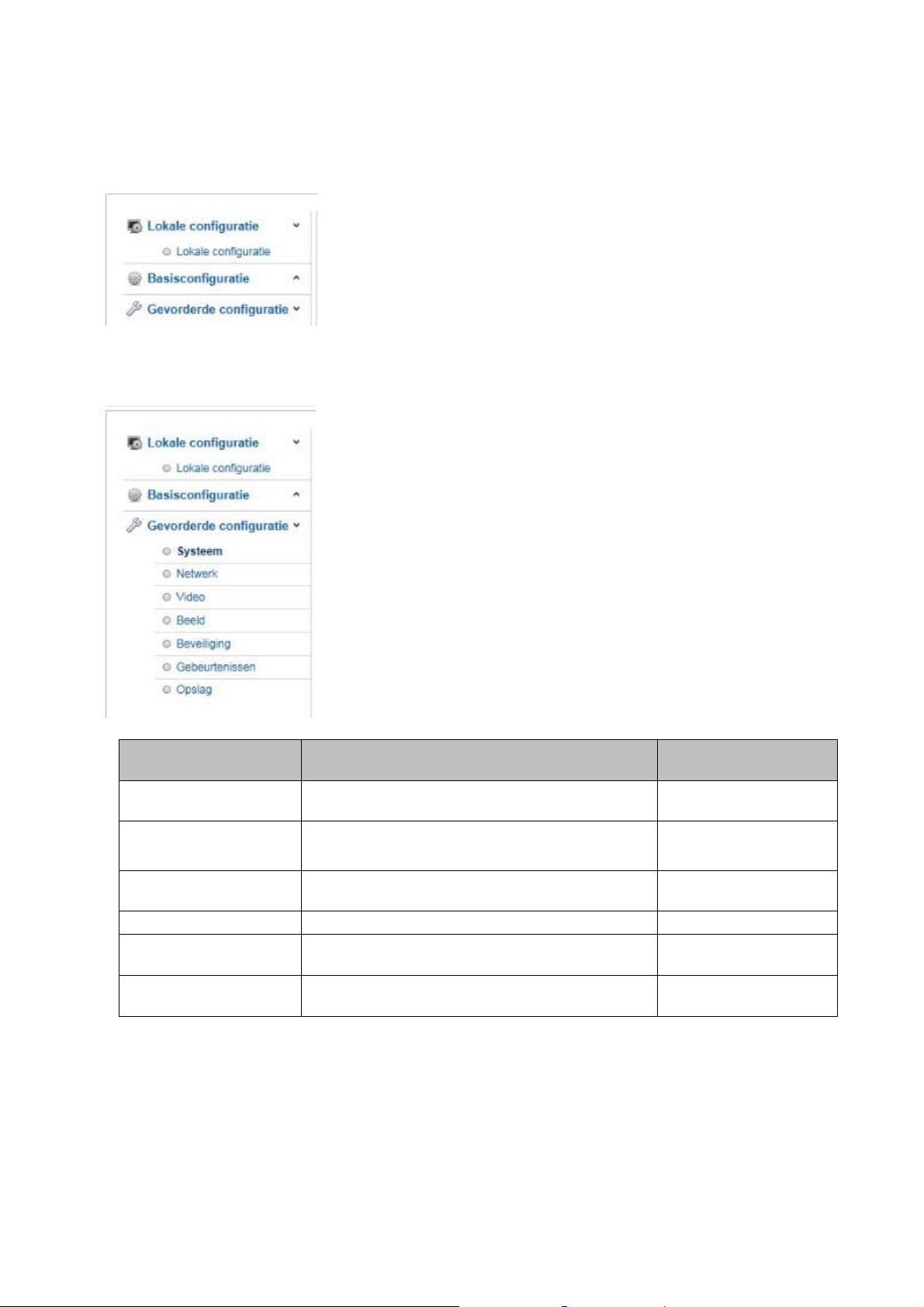
10.2 Basisconfiguratie
Alle instellingen van de „Basisconfiguratie“ staan ook onder het menupunt „Gevorderde configuratie“. Neem
hiervoor ook de kolom „Beschikbaar in“ onder de beschrijvingen van „Gevorderde configuratie“ in acht.
10.3 Gevorderde configuratie
10.3.1 Systeem
Menupunt Beschrijving
Apparaatinformatie
Tijdinstellingen
Onderhoud
RS485
Zomertijd
Soort installatie
Weergave van de apparaatinformatie
Configuratie van de tijdweergave Basisconfiguratie,
Configuratie voor onderhoud van het systeem
niet gebruikt -
Configuratie van de automatische
zomertijdomstelling
Configuratie real-time-modus aan/uit resp. wand/vloer-/plafondinstallatie
Beschikbaar in
modus
Basisconfiguratie,
gevorderde configuratie
gevorderde configuratie
Basisconfiguratie,
gevorderde configuratie
Gevorderde
configuratie
Gevorderde
configuratie
219
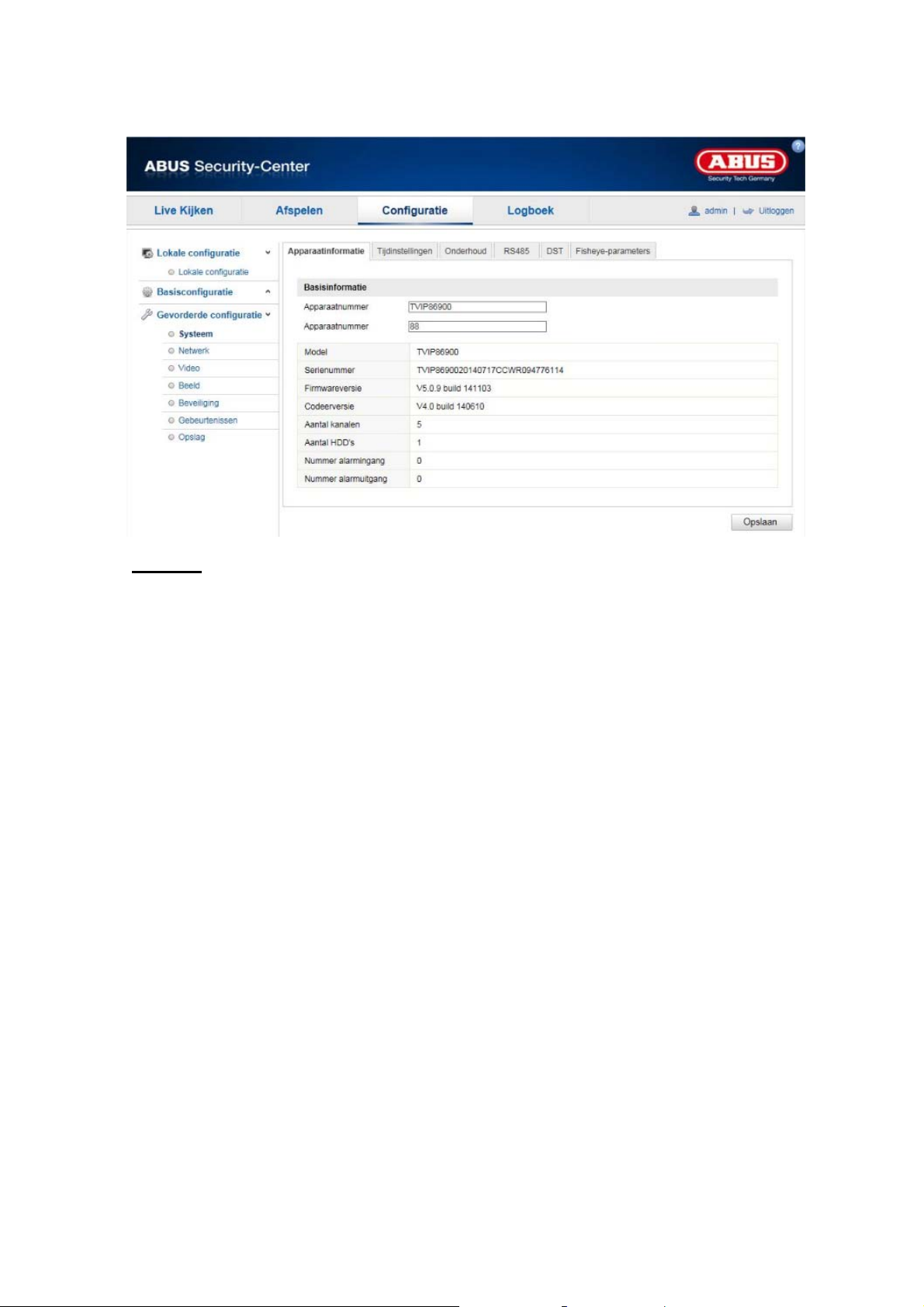
10.3.1.1 Apparaatinformatie
Basisinfo
Apparaatnaam:
Hier kunt u een apparaatnaam voor de Speeddome invoeren. Klik op "Opslaan" om deze over te nemen.
Model:
Weergave van het modelnummer
Serienummer:
Weergave van het serienummer
Firmwareversie:
Weergave van de firmwareversie
Cod.-versie:
Weergave van de coderingsversie
Aantal kanalen:
Weergave van het aantal kanalen
Aantal HDD’s/SD’s:
Aantal geïnstalleerde opslagmedia (SD-kaart, max. 1)
Aantal alarmingangen:
Weergave van het aantal alarmingangen
Aantal alarmingangen:
Weergave van het aantal alarmuitgangen
220
